U-EDIT用户使用手册14
- 格式:doc
- 大小:4.19 MB
- 文档页数:33
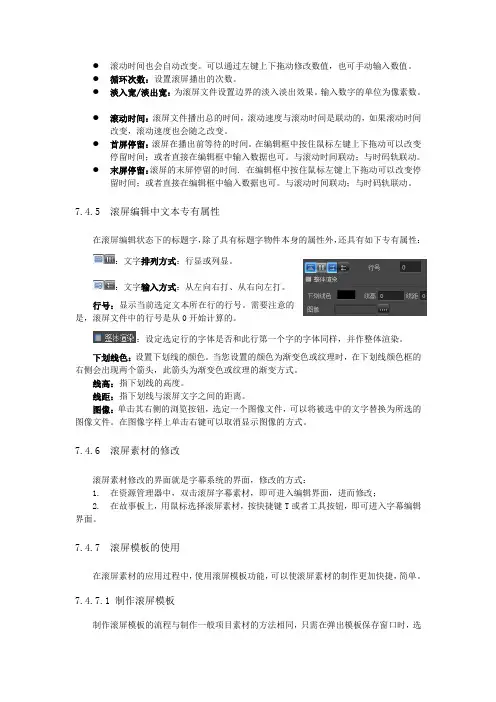
●滚动时间也会自动改变。
可以通过左键上下拖动修改数值,也可手动输入数值。
●循环次数:设置滚屏播出的次数。
●淡入宽/淡出宽:为滚屏文件设置边界的淡入淡出效果。
输入数字的单位为像素数。
●滚动时间:滚屏文件播出总的时间,滚动速度与滚动时间是联动的,如果滚动时间改变,滚动速度也会随之改变。
●首屏停留:滚屏在播出前等待的时间。
在编辑框中按住鼠标左键上下拖动可以改变停留时间;或者直接在编辑框中输入数据也可。
与滚动时间联动;与时码轨联动。
●末屏停留:滚屏的末屏停留的时间. 在编辑框中按住鼠标左键上下拖动可以改变停留时间;或者直接在编辑框中输入数据也可。
与滚动时间联动;与时码轨联动。
7.4.5 滚屏编辑中文本专有属性在滚屏编辑状态下的标题字,除了具有标题字物件本身的属性外,还具有如下专有属性::文字排列方式:行显或列显。
:文字输入方式:从左向右打、从右向左打。
行号:显示当前选定文本所在行的行号。
需要注意的是,滚屏文件中的行号是从0开始计算的。
:设定选定行的字体是否和此行第一个字的字体同样,并作整体渲染。
下划线色:设置下划线的颜色。
当您设置的颜色为渐变色或纹理时,在下划线颜色框的右侧会出现两个箭头,此箭头为渐变色或纹理的渐变方式。
线高:指下划线的高度。
线距:指下划线与滚屏文字之间的距离。
图像:单击其右侧的浏览按钮,选定一个图像文件,可以将被选中的文字替换为所选的图像文件。
在图像字样上单击右键可以取消显示图像的方式。
7.4.6 滚屏素材的修改滚屏素材修改的界面就是字幕系统的界面,修改的方式:1.在资源管理器中,双击滚屏字幕素材,即可进入编辑界面,进而修改;2.在故事板上,用鼠标选择滚屏素材,按快捷键T或者工具按钮,即可进入字幕编辑界面。
7.4.7 滚屏模板的使用在滚屏素材的应用过程中,使用滚屏模板功能,可以使滚屏素材的制作更加快捷,简单。
7.4.7.1 制作滚屏模板制作滚屏模板的流程与制作一般项目素材的方法相同,只需在弹出模板保存窗口时,选择滚屏模板类型。
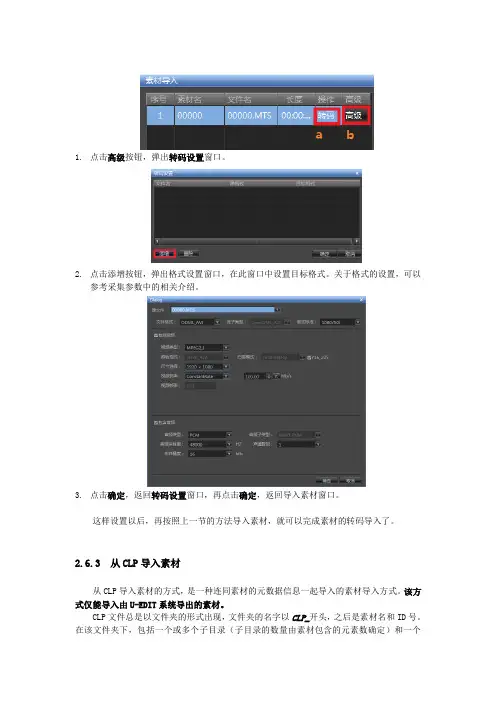
1.点击高级按钮,弹出转码设置窗口。
2.点击添增按钮,弹出格式设置窗口,在此窗口中设置目标格式。
关于格式的设置,可以参考采集参数中的相关介绍。
3.点击确定,返回转码设置窗口,再点击确定,返回导入素材窗口。
这样设置以后,再按照上一节的方法导入素材,就可以完成素材的转码导入了。
2.6.3 从CLP导入素材从CLP导入素材的方式,是一种连同素材的元数据信息一起导入的素材导入方式。
该方式仅能导入由U-EDIT系统导出的素材。
CLP文件总是以文件夹的形式出现,文件夹的名字以CLP_开头,之后是素材名和ID号。
在该文件夹下,包括一个或多个子目录(子目录的数量由素材包含的元素数确定)和一个CLP文件。
下图,是一个视音频文件的CLP目录的结构:从CLP导入素材的方法如下:1.在当前主项目的任意一个文件夹的空白处,点击右键,选择菜单中的“导入/从CLP文件导入”。
2.在弹出的选择Clip文件窗口中,选择需要导入的素材的CLP文件,并点击确定。
3.系统将开始导入该素材,并显示导入的进度。
当进度条结束后,即完成从CLP导入素材的操作。
2.7 导入图片和图片串2.7.1 导入图片在U-EDIT中导入图片素材的方法与导入视音频基本相同。
在资源管理器项目标签页内容显示区空白处,单击右键,选择“导入/导入素材”,单击素材列表下方的“添加”按钮,在弹出的“文件打开对话框”中选择需要导入的图片文件,选择导入即可。
2.7.2 导入图片串使用图串采集功能,可以方便地将已知的序列图像文件(图像串)合成为系统可以编辑的视频素材,以便于将其它系统中制作的图像串文件调入非编系统中使用。
图串采集的具体操作步骤如下:1.选择主菜单“采集/图串采集”功能,此时弹出图串采集窗口。
2.通过文件名的扩展按钮,找到图像串的存储路径并选择要合成的图像串,确定后图像串的视频图像显示在图串采集的预览窗口中。
3.选择采集的视频文件格式,输入素材名,选择素材的存储路径。
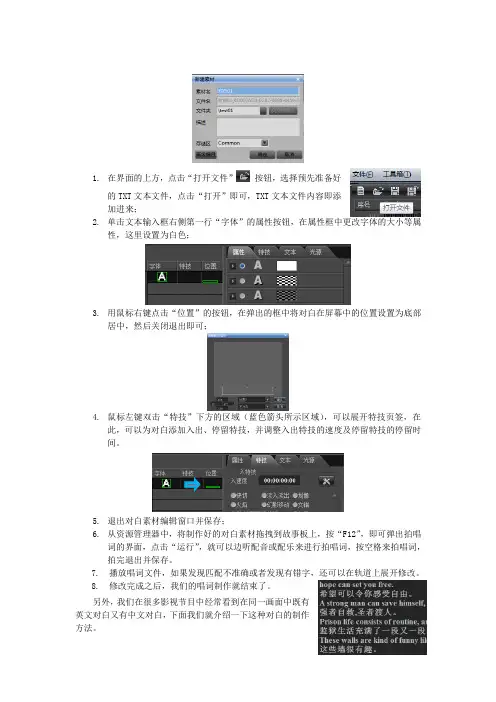
1.在界面的上方,点击“打开文件”按钮,选择预先准备好的TXT文本文件,点击“打开”即可,TXT文本文件内容即添加进来;2.单击文本输入框右侧第一行“字体”的属性按钮,在属性框中更改字体的大小等属性,这里设置为白色;3.用鼠标右键点击“位置”的按钮,在弹出的框中将对白在屏幕中的位置设置为底部居中,然后关闭退出即可;4.鼠标左键双击“特技”下方的区域(蓝色箭头所示区域),可以展开特技页签,在此,可以为对白添加入出、停留特技,并调整入出特技的速度及停留特技的停留时间。
5.退出对白素材编辑窗口并保存;6.从资源管理器中,将制作好的对白素材拖拽到故事板上,按“F12”,即可弹出拍唱词的界面,点击“运行”,就可以边听配音或配乐来进行拍唱词,按空格来拍唱词,拍完退出并保存。
7.播放唱词文件,如果发现匹配不准确或者发现有错字,还可以在轨道上展开修改。
8.修改完成之后,我们的唱词制作就结束了。
另外,我们在很多影视节目中经常看到在同一画面中既有英文对白又有中文对白,下面我们就介绍一下这种对白的制作方法。
1、同上面的例子一样,首先新建对白素材,进入对白编辑界面。
2、输入既有英文又有中文的对白内容。
3、调整每页显示的对白行数。
在主表分页对应的编辑栏中输入数字“2”(该数字代表一页显示的行数),并单击主表分页按钮,相应的主表就被分成了若干页,每页有两行对白,一行中文一行英文。
4、设置文字的属性,位置,添加特技并调整入出特技的速度及停留特技的停留时间。
5、退出并保存。
6、将制作好的对白拖拽到故事板相应的轨道上,按“F12”,点击“运行”,按空格来拍唱词,拍完退出并保存。
7、根据需求展开轨道并调整。
7.5.4 对白素材制作界面工具介绍新建文件:新建立一个对白文件。
打开文件:打开一个对白文件、txt文本文件、DLX对白文件。
保存编辑过的文件:将已经编辑好的对白文件保存到当前目录和文件中。
文件换名存盘:将对白文件另外保存到指定的目录和文件中。
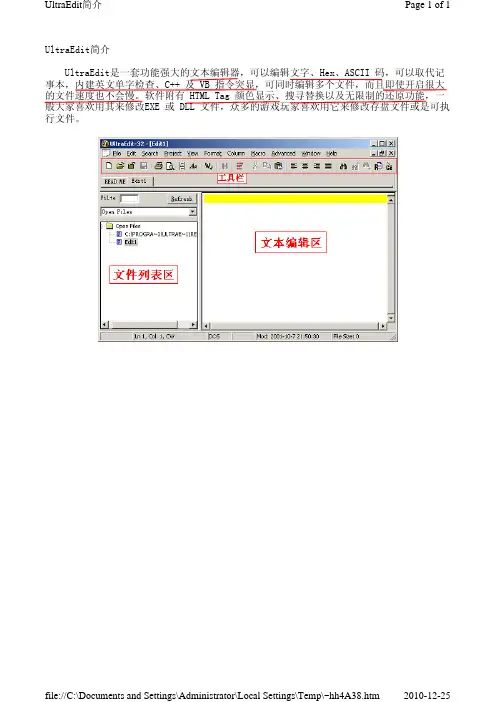
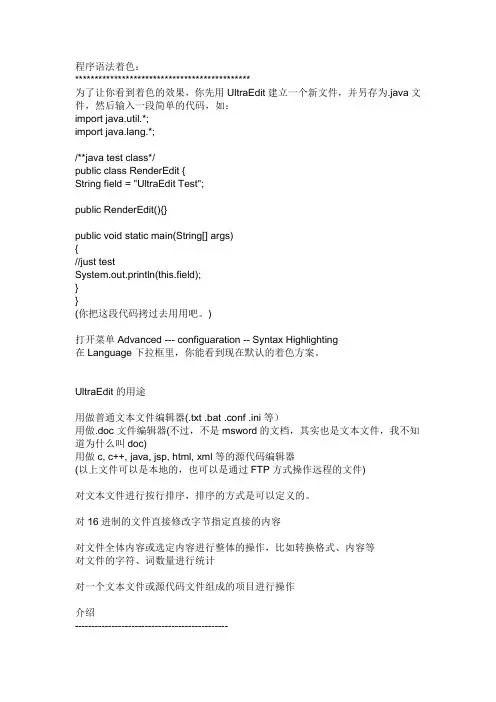
程序语法着色:*********************************************为了让你看到着色的效果,你先用UltraEdit建立一个新文件,并另存为.java文件,然后输入一段简单的代码,如:import java.util.*;import ng.*;/**java test class*/public class RenderEdit {String field = "UltraEdit Test";public RenderEdit(){}public void static main(String[] args){//just testSystem.out.println(this.field);}}(你把这段代码拷过去用用吧。
)打开菜单Advanced --- configuaration -- Syntax Highlighting在Language下拉框里,你能看到现在默认的着色方案。
UltraEdit的用途用做普通文本文件编辑器(.txt .bat .conf .ini等)用做.doc文件编辑器(不过,不是msword的文档,其实也是文本文件,我不知道为什么叫doc)用做c, c++, java, jsp, html, xml等的源代码编辑器(以上文件可以是本地的,也可以是通过FTP方式操作远程的文件)对文本文件进行按行排序,排序的方式是可以定义的。
对16进制的文件直接修改字节指定直接的内容对文件全体内容或选定内容进行整体的操作,比如转换格式、内容等对文件的字符、词数量进行统计对一个文本文件或源代码文件组成的项目进行操作介绍----------------------------------------------通过上面的列表,你基本上能知道UltraEdit是干什么用的:小巧且功能全面、灵活好用的文本编辑器,尤其适合于源代码的编写。
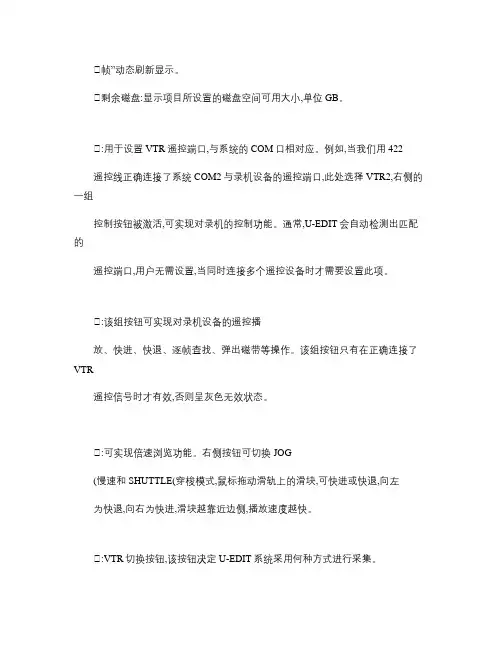
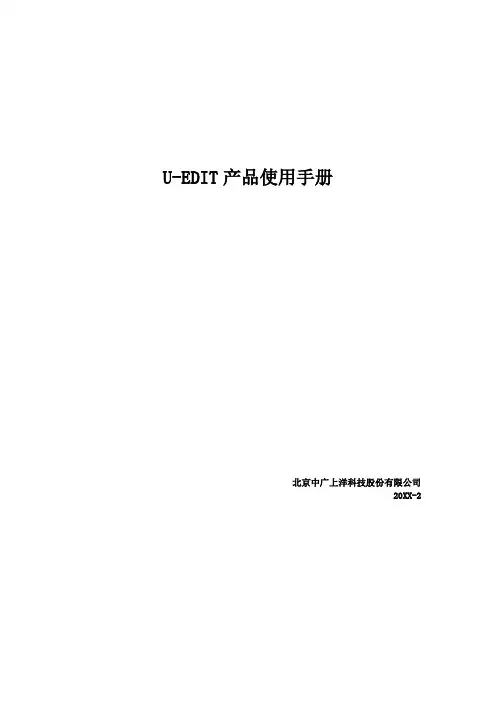
U-EDIT产品使用手册北京中广上洋科技股份有限公司20XX-2目录关于本使用手册本用户使用手册作为U-EDIT系列产品的组成部分,详细、全面地介绍了软件各项功能的使用。
北京中广上洋公司出品的U-EDIT系列非线性编辑产品(正式版),均适用此使用手册。
在开始学习本手册之前,请先了解U-EDIT软件中基本操作方式,它将帮助我们更好地理解后续的学习内容。
U-EDIT软件中所有操作都可用标准三键鼠标完成,大多数操作同时也支持快捷键方式。
当用户对热键熟悉后(见附件“系统默认快捷键列表”),鼠标配合键盘操作可以大幅度提高制作效率。
鼠标操作鼠标操作分为8种,分述如下:名称简称操作说明图示左键单击单击当鼠标指针出现在目标物件上面的时候,点击鼠标左键一次。
主要用于选中素材,执行菜单命令和按钮命令,以及故事板操作等左键双击双击当鼠标指针出现在目标物件上面的时候,连续快速点击鼠标左键两次。
主要用于打开故事板,浏览编辑素材等左键拖拽拖拽当鼠标指针出现在目标物件上面的时候,点击一下鼠标左键并按住不放,向目标方位移动,到达目标位置后松开左键。
主要用于文件夹之间素材移动,轨道上素材操作右键单击右键当鼠标指针出现在目标物件上面的时候,点击鼠标右键一次。
主要用于扩展菜单的打开右键双击/ 当鼠标指针出现在目标物件上面的时候,连续快速点击鼠标右键两次。
主要用于字幕中的某些操作右键拖拽/ 当鼠标指针出现在目标物件上面的时候,点击一下鼠标右键并按住不放,向目标方位移动鼠标,到达后松开右键。
主要用于故事板的缩放滚轮滑动/ 窗口中有滑动条出现的时候,利用鼠标滚轮的滑动进行上下或左右的浏览滚轮(中键)点击中键当鼠标指针出现在目标物件上面的时候,点击一下鼠标中键(大部分的鼠标,滚轮也做中键用),主要用于选中素材键盘操作U-EDIT软件中快捷键操作分两种:类型操作本文中表达方式单键操作按一下键盘的相应键以键盘上相应键符表示,如:“I”,“O”组合键操作同时按下键盘上多个键在两个或更多键符之间用加号连接,如:“CTRL +I”,“CTRL + O”有三种快捷键的获取方法:●在软件中,当鼠标指针移动到按钮上方时,稍微停留即可看到此功能按钮的浮动提示和快捷键●打开并参看系统提供的“快捷键提示窗”●参看各章节对各功能模块快捷键说明●参看说明书附件“系统默认快捷键列表”一、登录及设置1.1 使用前的准备在正式开始使用U-EDIT非线性编辑系统之前,我们首先要确认以下几项内容:⏹您正在使用的操作系统是Windows7 64位版本⏹使用Administrator用户登录到Windows系统中⏹已经在Windows系统中安装好相关设备的驱动程序,尤其是对于显卡和CuteLink视音频板卡,要使用指定版本的驱动程序⏹插上U-EDIT专用加密狗1.2设定编辑环境编辑环境,是指在节目制作过程中U-EDIT系统在软件、硬件方面的属性设定,包括系统使用何种类型的视音频板卡进行输入输出,编辑过程中使用何种视频制式,支持哪些编辑格式等。
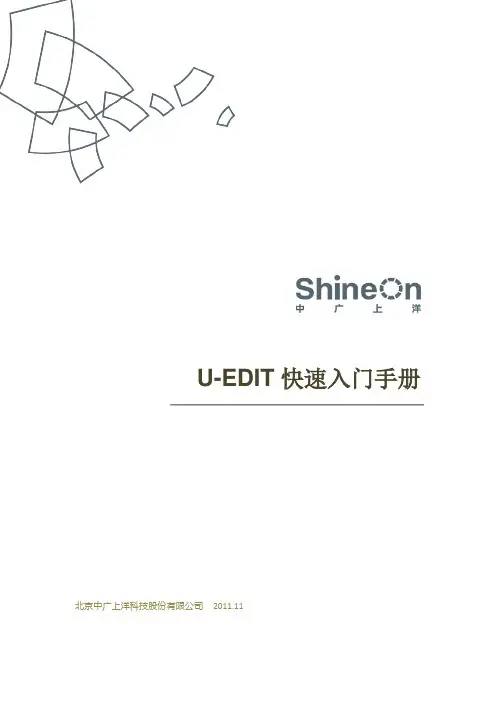
U-EDIT快速入门手册北京中广上洋科技股份有限公司2011.11版权本使用手册版权由北京中广上洋科技股份有限公司所有,所有正式版本的产品均包含本使用手册。
未经北京中广上洋科技股份有限公司的许可和授权,任何机构及人员不得将本手册及本使用手册包含的任何文字、内容及图片以任何理由,任何方式或手段(电子的或机械的)进行复制或传播。
中广上洋是北京中科大洋科技发展股份有限公司的投资企业。
© 北京中广上洋科技股份有限公司版权所有保留所有权利 2011年11月制作本文可能包含技术错误或者印刷错误。
中广上洋可能会随时更改、改进或者变更本文中介绍的产品、程序和服务,包括终止提供这些产品、程序和服务。
本文中包含的信息仅保证在最初发布之日为最新,可能会随时更改,恕不另行通知。
中广上洋对于更新这些信息不承担责任。
Shineon, U-EDIT是北京中广上洋科技股份有限公司在中国和/或其它国家(地区)的注册商标或商标。
本手册可能涉及北京中广上洋科技股份有限公司的专利(或正在申请的专利)、注册商标(或正在注册的商标)、版权或其它知识产权,除非得到北京中广上洋科技股份有限公司的明确书面许可协议,本手册不授予使用这些专利(或正在申请的专利)、注册商标(或正在注册的商标)、版权或其它知识产权的任何许可协议。
本手册提及的其它产品和公司名称均可能是各自所有者的商标。
欢迎感谢您选择上洋产品!在您使用本产品前,请您务必仔细阅读使用手册。
从本使用手册中您可以获取有关上洋产品的系统配置、安装步骤、以及基本的使用方法等系列知识。
我们强烈建议您在使用本产品之前,务必请仔细阅读,这会有助于您更好地使用本产品。
如果您未按照本说明书的要求操作本产品而由此引起的任何损失,北京中广上洋科技股份有限公司将不承担责任。
我们已经尽我们最大的努力避免人为的撰写失误,以确保本使用手册中所提供的信息是正确可靠的,但我们不能完全保证不会有在印刷之前未曾发现或者检查出来的差错,以及那些我们无法控制的印刷、装订、分发等环节的疏漏,请您包涵。
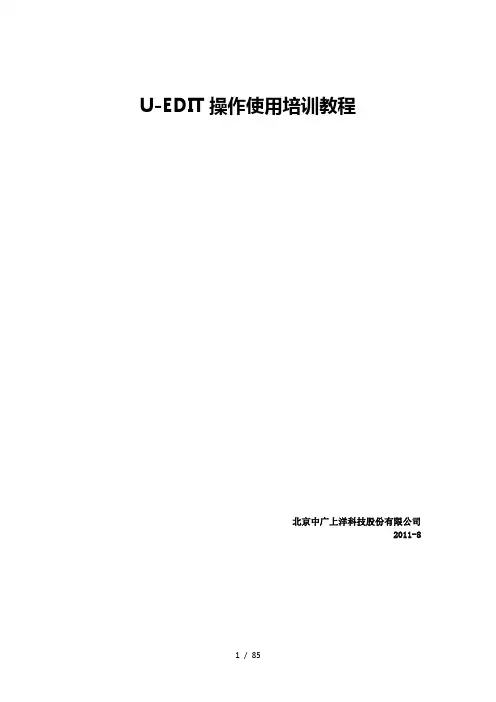
U-EDIT操作使用培训教程北京中广上洋科技股份有限公司2011-8目录U-EDIT操作使用培训教程 (1)一、U-EDIT的启动和退出 (4)1.1 U-EDIT非编的启动和退出 (4)1.2 U-EDIT编辑环境的设定 (5)二、U-EDIT系统参数设置 (6)2.1视频参数设置 (6)2.2用户喜好设置 (7)1、总体设置 (7)2、采集输出设置 (8)3、回显设置 (8)4、编辑设置 (9)5、特技设置 (10)6、字幕设置 (10)7、标记点设置 (11)三、素材的准备 (11)3.1视音频采集 (11)3.2 1394方式采集素材 (15)3.3素材的导入 (16)四、U-EDIT资源管理 (18)4.1认识资源管理器 (18)4.2资源管理的基本操作 (19)五、U-EDIT编辑制作 (22)5.1创建故事板 (22)5.2添加素材到故事板并浏览 (24)5.3故事板的基本操作 (25)5.4素材的基本编辑操作 (26)5.5素材变速 (28)5.6转场特技 (29)六、U-EDIT视频特技制作 (30)6.1视频特技应用概述 (30)6.2制作二维特技 (32)6.3制作三维特技 (33)6.4马赛克效果制作 (34)6.5掩膜特技制作 (34)6.6高级色键特技 (37)6.7颜色校正 (38)6.8动态跟踪制作 (41)6.9附加FX轨特技的制作 (46)6.10附加KEY轨特技的制作 (47)6.11总特技轨特技的制作 (49)6.12实时性和打包处理 (49)七、U-EDIT字幕制作 (51)7.1使用字幕模板生成字幕素材 (51)7.2二维物件的制作 (52)7.3三维物件的制作 (55)7.4二维物件的三维转换 (56)7.5三维翻牌的制作 (57)7.6三维柱图的制作 (58)7.7三维饼图的制作 (59)7.8动态字幕制作 (61)7.9滚屏制作 (62)7.10跑马制作 (65)7.11对白素材制作 (65)7.12 TGA序列动画合成 (70)八、U-EDIT音频处理 (71)8.1轨道曲线调整 (71)8.2调音台的应用 (72)8.3故事板配音 (75)8.4音频特效制作 (77)8.5音频特技调整 (80)九、节目输出 (81)9.1故事板输出到素材 (81)9.2故事板输出到文件 (82)9.3故事板输出到磁带 (83)9.4故事板输出到1394 (85)一、U-EDIT的启动和退出在完成U-EDIT非编系统的安装以后,系统会自动在桌面自动生成两个图标,一个是U-EDIT非编系统启动的快捷图标,另一个是系统设置的快捷图标图标。
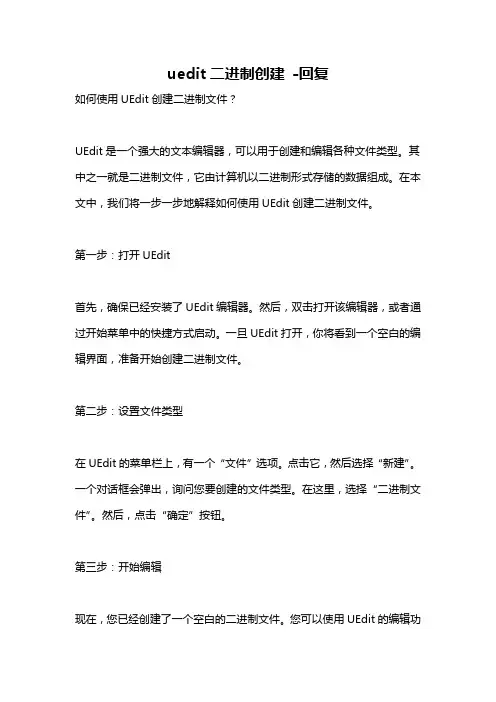
uedit二进制创建-回复如何使用UEdit创建二进制文件?UEdit是一个强大的文本编辑器,可以用于创建和编辑各种文件类型。
其中之一就是二进制文件,它由计算机以二进制形式存储的数据组成。
在本文中,我们将一步一步地解释如何使用UEdit创建二进制文件。
第一步:打开UEdit首先,确保已经安装了UEdit编辑器。
然后,双击打开该编辑器,或者通过开始菜单中的快捷方式启动。
一旦UEdit打开,你将看到一个空白的编辑界面,准备开始创建二进制文件。
第二步:设置文件类型在UEdit的菜单栏上,有一个“文件”选项。
点击它,然后选择“新建”。
一个对话框会弹出,询问您要创建的文件类型。
在这里,选择“二进制文件”。
然后,点击“确定”按钮。
第三步:开始编辑现在,您已经创建了一个空白的二进制文件。
您可以使用UEdit的编辑功能来添加和修改二进制数据。
点击菜单栏上的“编辑”选项,可以找到很多有用的编辑命令,如复制、粘贴、替换等。
您可以使用这些命令来编辑您的二进制文件。
第四步:插入二进制数据UEdit提供了一个“插入模式”选项,可以让您直接在文件中插入二进制数据。
通过点击菜单栏上的“插入模式”按钮来启用或禁用此功能。
一旦插入模式被启用,您可以在光标位置插入任何二进制数据。
第五步:保存文件当您完成编辑并保存二进制文件时,点击菜单栏上的“文件”选项,并选择“保存”选项。
您可以选择一个目录和一个文件名来保存您的二进制文件。
在保存对话框中,确保选择的文件类型是“二进制文件”。
第六步:验证文件当您保存二进制文件后,你可能想要验证该文件是否为二进制文件。
UEdit 提供了一个“HEX”视图,可以让你以十六进制方式查看和验证文件的内容。
点击菜单栏上的“视图”选项,然后选择“HEX”视图。
现在,您可以看到文件内容的十六进制表示,并确保它是正确的。
第七步:常见问题和解决方法在使用UEdit创建二进制文件的过程中,可能会遇到一些常见问题。
以下是一些可能的问题和相应的解决方法:1. 文件格式不正确:确保在创建文件时选择了正确的文件类型。
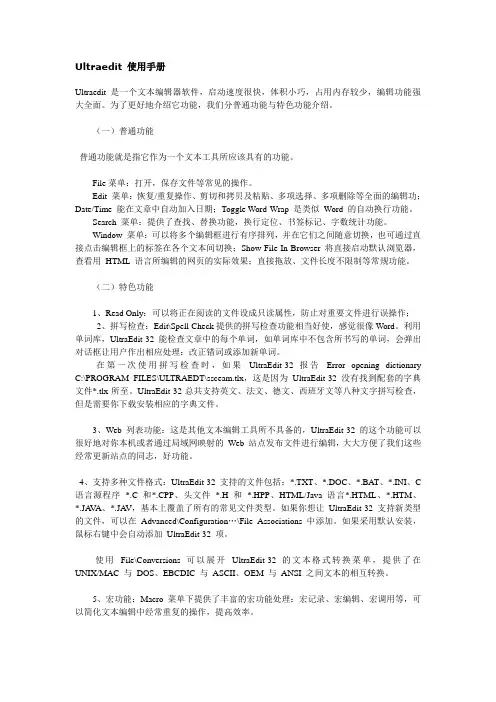
Ultraedit 使用手册Ultraedit 是一个文本编辑器软件,启动速度很快,体积小巧,占用内存较少,编辑功能强大全面。
为了更好地介绍它功能,我们分普通功能与特色功能介绍。
(一)普通功能普通功能就是指它作为一个文本工具所应该具有的功能。
File菜单:打开,保存文件等常见的操作。
Edit 菜单:恢复/重复操作、剪切和拷贝及粘贴、多项选择、多项删除等全面的编辑功;Date/Time 能在文章中自动加入日期;Toggle Word-Wrap 是类似Word 的自动换行功能。
Search 菜单:提供了查找、替换功能,换行定位、书签标记、字数统计功能。
Window 菜单:可以将多个编辑框进行有序排列,并在它们之间随意切换,也可通过直接点击编辑框上的标签在各个文本间切换;Show File In Browser 将直接启动默认浏览器,查看用HTML 语言所编辑的网页的实际效果;直接拖放、文件长度不限制等常规功能。
(二)特色功能1、Read Only:可以将正在阅读的文件设成只读属性,防止对重要文件进行误操作;2、拼写检查:Edit\Spell Check提供的拼写检查功能相当好使,感觉很像Word。
利用单词库,UltraEdit-32能检查文章中的每个单词,如单词库中不包含所书写的单词,会弹出对话框让用户作出相应处理:改正错词或添加新单词。
在第一次使用拼写检查时,如果UltraEdit-32 报告Error opening dictionary C:\PROGRAM FILES\ULTRAEDT\ssceam.tlx,这是因为UltraEdit-32 没有找到配套的字典文件*.tlx所至。
UltraEdit-32总共支持英文、法文、德文、西班牙文等八种文字拼写检查,但是需要你下载安装相应的字典文件。
3、Web 列表功能:这是其他文本编辑工具所不具备的,UltraEdit-32 的这个功能可以很好地对你本机或者通过局域网映射的Web 站点发布文件进行编辑,大大方便了我们这些经常更新站点的同志,好功能。
uedit二进制创建-回复如何使用uedit二进制创建一个新的文件?创建新的文件是使用任何文本编辑器的基本操作。
当涉及到uedit二进制编辑器时,您可以遵循以下步骤来创建一个新的文件。
步骤1:下载和安装uedit二进制编辑器首先,您需要从可靠的来源下载和安装uedit二进制编辑器。
您可以在uedit官方网站上找到该软件的最新版本。
步骤2:打开uedit二进制编辑器安装完成后,打开uedit二进制编辑器。
您可以在计算机的应用程序或程序菜单中找到应用程序的图标,并单击该图标启动uedit。
步骤3:选择新建文件选项在uedit的主界面中,您将看到一个顶部菜单栏,其中包含各种选项。
在这些选项中,找到并单击"文件"选项。
在弹出的下拉菜单中,选择"新建"选项。
步骤4:设置新文件的属性在新建文件选项中,您可以设置文件的属性。
在这个阶段,您可以选择文件的类型(如文本文件、二进制文件等)、编码格式(如UTF-8、ANSI等)以及文件的扩展名。
步骤5:保存新文件一旦您设置好了文件的属性,点击“保存”按钮或选项。
在弹出的保存对话框中,选择您想要保存文件的位置,并为该文件命名。
确保选择一个您容易识别的文件名,并将文件保存在您可以方便访问的位置。
步骤6:开始编辑新文件新文件创建完成后,uedit将打开该文件并展示在编辑器的主窗口中。
您可以向该文件中添加任何文本或二进制内容。
uedit具备许多功能和工具,以便您进行文本编辑、格式设置、搜索替换等操作。
步骤7:保存并关闭文件一旦您完成对文件的编辑,您可以点击保存按钮或选项来保存文件。
在保存之后,您可以选择关闭文件,或者继续在uedit中编辑其他文件。
通过遵循上述步骤,您可以使用uedit二进制编辑器创建一个新的文件。
各个步骤都非常简单直观,即使是没有使用过该软件的人也可以轻松上手。
uedit提供了一些高级功能和特性,以满足不同用户的需求,让文件的创建和编辑过程变得更加轻松和高效。
Ultra edit的一些应用小技巧1、ctrl+b写程序的时候,括号一般要一一对应的。
如果嵌套太多,结构太负责,就很容易使人看的眼花缭乱。
这时,可以这样处理,把光标放在括号开始的地方,按ctrl+b,UE会自动找到对应的另一半括号的地方,并加亮括号中间的内容。
连续多按几次ctrl+b,可以自动向外层扩展加亮。
2、F3默认情况下,当你按F3的时候UE可以查找现在选中的内容,F3是下一个符合的内容,ctrl+f3是上一个符合的内容.。
3、ctrl+g当文件很大的时候,要托到具体某一行是很费劲的事,而且也浪费时间,ctrl+g 可以帮助我们快速找到我们想要到达的地方。
(其实很多工具都可以用这个组合键)4、ctrl+F2可以给文件行打标签,打标签的行颜色会改变,然后就可以按F2来切换到不同的标签了。
这个在多个函数之间切换出来还是很有用的,比ctrl+g要好用些。
按F2可以到达下一个书签,按alt+F2返回前一个书签,再按ctrl+F2可以取消书签。
5、简单的用正则表达式的查找替换有时候会有一些简单文本处理的工作。
比如你手头有一个文本,需要给所有行后边添加一个";"。
用查找替换(ctrl+r)来完成可以帮助我们减少很多工作量。
按ctrl+r,查找内容是'^p',替换为'^p;',这里记得要选上正则表达式这一项。
然后选replace all(alt+a),或者点开始,一个一个的查找,替换,很快搞定。
6、UE很多功能都可以自定义快捷键,我前面工作中有一次就是要对代码中的枚举定义全部改成小写,先在advanced/configuration/key mapping在commands里面找到要用的FormatToLower命令定义一个快捷键,结合列选择模式(Alt+C非常好用),几千行的代码一下子就搞定了,超级爽。
7、计算选中区域数字的和比如如下文本223a14 1.156先选中,然后Column/(sum column/Selection),UE会弹出一个窗口,让你选择一个忽略的符合,然后计算出结果。
Ultraedit使用手册Ultraedit 是一个文本编辑器软件,启动速度很快,体积小巧,占用内存较少,编辑功能强大全面。
为了更好地介绍它功能,我们分普通功能与特色功能介绍。
(一)普通功能普通功能就是指它作为一个文本工具所应该具有的功能。
File菜单:打开,保存文件等常见的操作。
Edit 菜单:恢复/重复操作、剪切和拷贝及粘贴、多项选择、多项删除等全面的编辑功;Date/Time 能在文章中自动加入日期;Toggle Word-Wrap 是类似Word 的自动换行功能。
Search 菜单:提供了查找、替换功能,换行定位、书签标记、字数统计功能。
Window 菜单:可以将多个编辑框进行有序排列,并在它们之间随意切换,也可通过直接点击编辑框上的标签在各个文本间切换;Show File In Browser 将直接启动默认浏览器,查看用HTML 语言所编辑的网页的实际效果;直接拖放、文件长度不限制等常规功能。
(二)特色功能1、Read Only:可以将正在阅读的文件设成只读属性,防止对重要文件进行误操作;2、拼写检查:Edit\Spell Check提供的拼写检查功能相当好使,感觉很像Word。
利用单词库,UltraEdit-32能检查文章中的每个单词,如单词库中不包含所书写的单词,会弹出对话框让用户作出相应处理:改正错词或添加新单词。
在第一次使用拼写检查时,如果UltraEdit-32 报告Error opening dictionary C:\PROGRAM FILES\ULTRAEDT\ssceam.tlx,这是因为UltraEdit-32 没有找到配套的字典文件*.tlx所至。
UltraEdit-32总共支持英文、法文、德文、西班牙文等八种文字拼写检查,但是需要你下载安装相应的字典文件。
3、Web 列表功能:这是其他文本编辑工具所不具备的,UltraEdit-32 的这个功能可以很好地对你本机或者通过局域网映射的Web 站点发布文件进行编辑,大大方便了我们这些经常更新站点的同志,好功能。
Ultra edit的一些应用小技巧1、ctrl+b写程序的时候,括号一般要一一对应的。
如果嵌套太多,结构太负责,就很容易使人看的眼花缭乱。
这时,可以这样处理,把光标放在括号开始的地方,按ctrl+b,UE会自动找到对应的另一半括号的地方,并加亮括号中间的内容。
连续多按几次ctrl+b,可以自动向外层扩展加亮。
2、F3默认情况下,当你按F3的时候UE可以查找现在选中的内容,F3是下一个符合的内容,ctrl+f3是上一个符合的内容.。
3、ctrl+g当文件很大的时候,要托到具体某一行是很费劲的事,而且也浪费时间,ctrl+g 可以帮助我们快速找到我们想要到达的地方。
(其实很多工具都可以用这个组合键)4、ctrl+F2可以给文件行打标签,打标签的行颜色会改变,然后就可以按F2来切换到不同的标签了。
这个在多个函数之间切换出来还是很有用的,比ctrl+g要好用些。
按F2可以到达下一个书签,按alt+F2返回前一个书签,再按ctrl+F2可以取消书签。
5、简单的用正则表达式的查找替换有时候会有一些简单文本处理的工作。
比如你手头有一个文本,需要给所有行后边添加一个";"。
用查找替换(ctrl+r)来完成可以帮助我们减少很多工作量。
按ctrl+r,查找内容是'^p',替换为'^p;',这里记得要选上正则表达式这一项。
然后选replace all(alt+a),或者点开始,一个一个的查找,替换,很快搞定。
6、UE很多功能都可以自定义快捷键,我前面工作中有一次就是要对代码中的枚举定义全部改成小写,先在advanced/configuration/key mapping在commands里面找到要用的FormatToLower命令定义一个快捷键,结合列选择模式(Alt+C非常好用),几千行的代码一下子就搞定了,超级爽。
7、计算选中区域数字的和比如如下文本223a14 1.156先选中,然后Column/(sum column/Selection),UE会弹出一个窗口,让你选择一个忽略的符合,然后计算出结果。